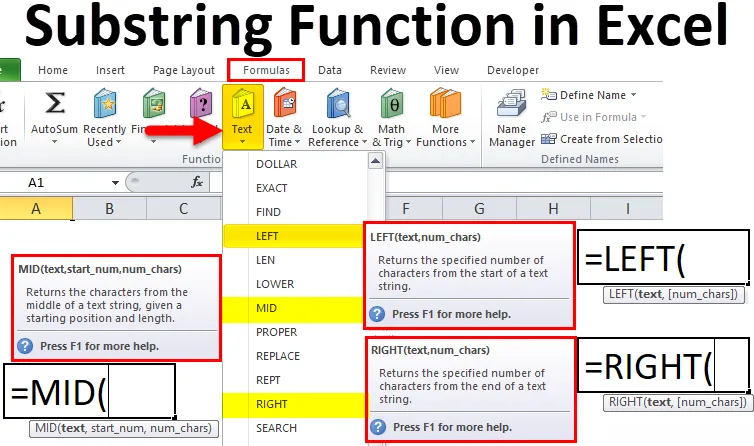
Funkcija podvrsta Excel (Sadržaj)
- Funkcija podvrsta u Excelu
- Kako se u Excelu upotrebljava funkcija podvrsta?
- # 1 - LEFT Funkcija podvrsta u Excelu
- # 2 - DESNA funkcija podvrsta u Excelu
- # 3 - MID funkcija podvrsta u Excelu
Funkcija podvrsta u Excelu
Podvrsta u Excelu dio je teksta, nije određena funkcija. Ako je tekst India-123, onda je to alfanumerički niz. Indija se može smatrati podstrezom u zadanom nizu ili tekstu. Stoga je funkcija podvrsta samo dio teksta u Excelu.
Tri integrirane tekstne funkcije programa Excel pomažu izdvojiti podstranu koja je LIJEVA, DESNA i MID funkcija.
U nekim se slučajevima Excel funkcija substring-a može pronaći i uz pomoć FIND and SEARCH. Glavni je cilj saznati podnaslov teksta, nije važno kako.
Funkcije LEFT, DESNO i MID kategorizirane su pod TEXT funkcijom koja je ugrađena.
Pomaže nam da:
- Da biste dobili niz bilo kojeg teksta.
- Da biste saznali posebno potrebni tekst bilo kojeg niza.
- Da biste saznali položaj bilo kojeg teksta u nizu.
Te funkcije možemo pronaći u kartici Formule .
Ispod je snimka zaslona za navigaciju:
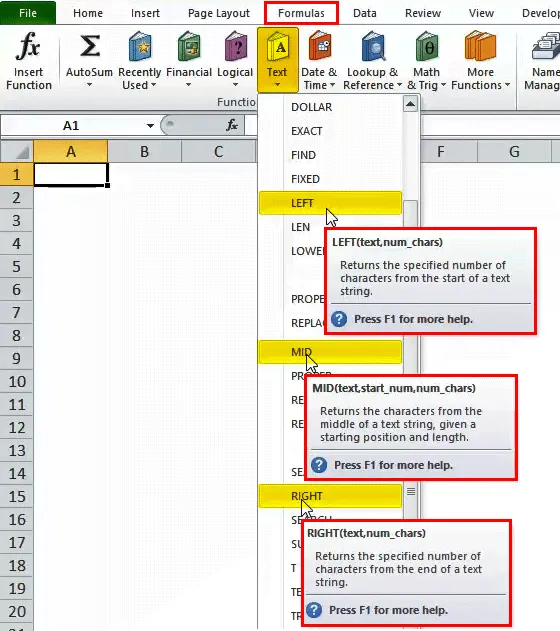
Dakle, gore navedene tri su najčešće korištene funkcije za otkrivanje niza za tekst.
Kako se u Excelu upotrebljava funkcija podvrsta?
Funkcija podvrsta u Excelu vrlo je jednostavna i laka za upotrebu. Shvatimo kako funkcionira funkcija Substringa u Excelu pomoću nekih primjera.
Ovdje možete preuzeti ovu podstranu funkciju Predložak Excela - Podstring funkcija Predložak Excela# 1 - LEFT funkcija u Excelu
LEFT funkcija pomaže korisniku da prepozna podstranu s lijeve strane bilo kojeg teksta. Počinje brojanje s lijevim lijevim znakom.
Sintaksa ili formula za funkciju LEFT u programu Microsoft Excel je:
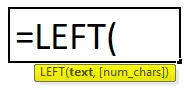
Sintaksa ili formula funkcije LEFT ima dolje navedene argumente:
- Tekst: Ovaj argument je obavezan jer predstavlja tekst odakle želimo izdvojiti znakove ili adresu ćelije.
- Num_chars: Ovaj je neobavezni argument koji predstavlja broj znakova s lijeve strane teksta ili znaka koji želimo izdvojiti.
Izdvojite podstranu u Excelu pomoću funkcije LIJEVI
Pretpostavimo da želimo prva dva znaka ili pod string iz prikazanog primjera na snimci zaslona u nastavku:
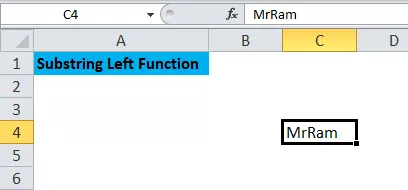
U ćeliji C4 dat je tekst od kojeg želimo prva dva znaka. Moramo upisati = LEFT, a zatim upotrijebiti ( ili pritisnuti Tab u D4, pogledati snimku zaslona za referencu:
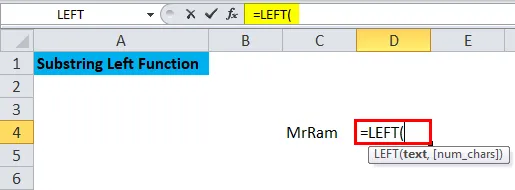
Sada možemo vidjeti i argument potreban na snimci zaslona. Moramo upisati ili pomicati adresu ćelije na C4, a umjesto num_chars-a moramo unijeti željeni broj znakova, tako da su u ovom slučaju potrebna dva znaka, pa stavimo 2.
Ispod je snimka zaslona za gornji korak:
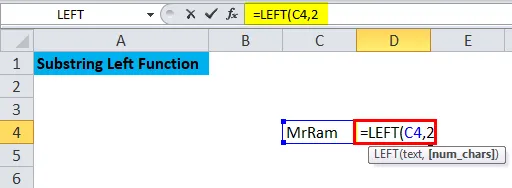
Nakon stavljanja argumenta, potrebno je pritisnuti ) ili samo pritisnuti Enter da dobijemo rezultat. Ispod je snimka zaslona nakon dovršetka formule.
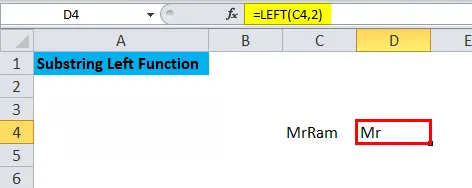
Dakle, rezultat je gospodin koji je dva lika MrRama s lijeve strane. Da biste izvukli podstvor s lijeve strane, možemo koristiti funkciju LEFT u excelu.
Točke za pamćenje dok koristite LEFT funkciju u Excelu
- Rezultatna ili povratna vrijednost ovisi o argumentima koji su umetnuti u sintaksu.
- Ako je argument manji od (num_chars) 0, rezultat bi bio #VALUE greška.
- Izlazna ili povratna vrijednost može biti niz ili tekst.
- LEFT funkcija u excelu koristi se za izvlačenje podstrane iz niza, koja se izračunava s lijevog lijevog znaka.
# 2 - DESNA funkcija u Excelu
Funkcija DESNO iz teksta također pomaže pri dobivanju podvrsta od desne strane teksta. Ako ne stavimo broj, pokazat će jedan znak s desne strane.
Sintaksa ili formula za funkciju DESNO u programu Microsoft Excel je:
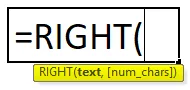
Sintaksa ili formula funkcije RIGHT ima argumente koji se spominju ispod:
- Tekst : Tekstni niz sadrži znakove koje želite izdvojiti.
- num_chars: To je broj znakova s desne strane teksta Tekst koji želite izdvojiti.
Izdvojite podstvor u Excelu pomoću funkcije DESNO
Pretpostavimo da moramo izdvojiti posljednja dva znaka riječi kao što je prikazano u donjem primjeru:
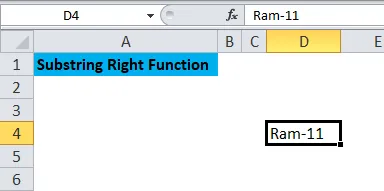
Pretpostavimo da moramo saznati posljednja dva znaka D4 ćelije, a zatim upišite = DESNO u E4. Ispod je snimka zaslona za referencu:
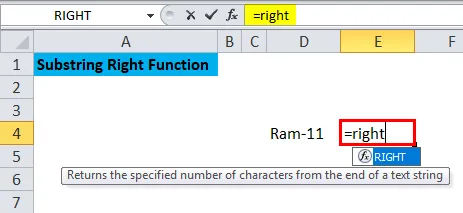
Nakon toga moramo kliknuti na Tab ili pritisnuti (
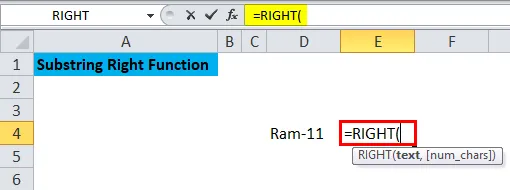
Vidimo da se potreban argument popunjava na gornjoj snimci zaslona. U skladu s tim, na mjesto teksta ovdje stavite adresu ćelije koja je D4, a dva dva znaka s desne strane želimo staviti 2. Slijedi snimka zaslona za referencu:
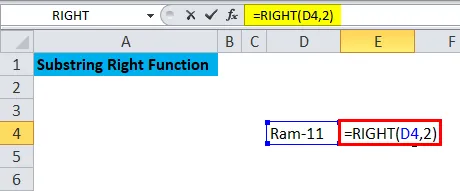
Nakon iznošenja svih argumenata zatvorite formulu pritiskom ) ili samo pritisnite Enter da biste saznali rezultat.
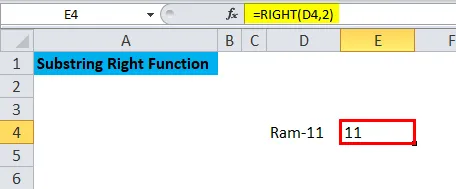
Dakle, na gornjoj snimci zaslona možemo vidjeti da je 11 popunjeno nakon što pritisnete Enter, formula sadrži zadnja dva znaka s desne strane kao što je uneseno u argument. DESNO Funkcija pomaže dobiti niz s desne strane bilo kojeg znaka.
Točke za pamćenje dok koristite funkciju DESNO u Excelu
- Izlaz ovisi o sintaksi.
- Izlaz će biti # VALUE greška ako je parametar manji od (num_chars) 0.
- Rezultat može biti niz i tekst.
# 3 - MID funkcija u Excelu
Pomaže nam da izvučemo određeni broj znakova iz sredine bilo kojeg niza teksta.
Sintaksa ili formula za MID funkciju u programu Microsoft Excel je:
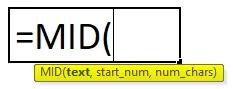
Sintaksa ili formula MID funkcije ima dolje navedene argumente:
- Tekst: To je izvorni tekstni niz ili znak iz kojeg moramo izdvojiti podstranu ili znakove.
- Start_num: Ukazuje na položaj prvog znaka s kojeg želimo započeti.
- num_chars: To je broj znakova iz srednjeg dijela tekstualnog niza.
Kao i LIJEVA i DESNA funkcija, i MID funkciju možemo koristiti da dobijemo podstranu teksta u Excelu.
Izdvojite podstranu u programu Excel pomoću funkcije MID
Pretpostavimo da u primjeru u nastavku želimo izvući tri znaka iz sredine teksta i tada možemo koristiti MID funkciju.
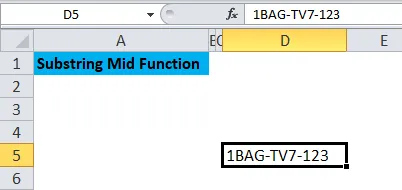
Vidjet ćemo kako koristiti MID funkciju za izdvajanje niza u sredini u ćeliji E5, korak po korak.
Moramo upisati = MID, a zatim pritisnite Tab ili pritisnite ( kao što je prikazano na snimci zaslona ispod.
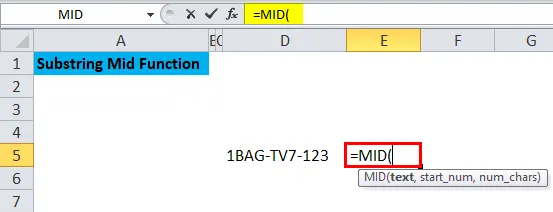
Sada moramo unijeti argumente kao što je prikazano na gornjoj slici.
Umjesto teksta, ovdje moramo unijeti adresu ćelije koja je D5, start_num je argument koji definira odakle želimo string, pa u ovom slučaju želimo ga od 6. s lijeve strane, a posljednji argument je num_chars, što definira o broju znakova koje želimo, pa ovdje je 3.
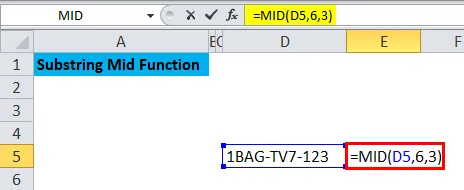
Dakle, na snimci zaslona možemo vidjeti kako se taj argument navodi po zahtjevu. Nakon stavljanja argumenta, zatvorite formulu s " ) " ili samo pritisnite Enter da biste dobili rezultate. Ispod je snimka zaslona za referencu.
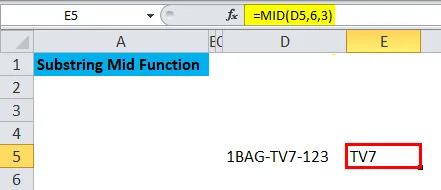
Na gornjem zaslonu možemo vidjeti kako je TV7 rezultat primijenjene MID funkcije. TV7 su tri znaka sa 6. mjesta teksta u primjeru.
Stvari koje treba zapamtiti o funkciji podvrsta u Excelu
- Funkcija podvrsta koristi se za dobivanje telefonskog broja ili koda prema zahtjevu.
- Također se koristi za dobivanje imena domene ID-a e-pošte.
- Dok koristite podstranu u excelu, tekstna funkcija mora biti konceptualno jasna kako bi se dobili željeni rezultati.
- Argument bi trebao biti naveden u formuli po zahtjevu.
Preporučeni članci
Ovo je vodič za funkciju podvrsta u Excelu. Ovdje smo raspravljali o tome kako koristiti funkcije podnaslova u Excelu - LIJEVA, DESNA i MID funkcija, uz praktične primjere i preuzeti Excel predložak. Možete i pregledati naše druge predložene članke -
- Vodič za LEFT Excel funkciju
- DESNO Excel funkcija s najboljim primjerima
- Kako primijeniti Excel MID funkciju?
- Kako se koristi Excel COMBIN funkcija